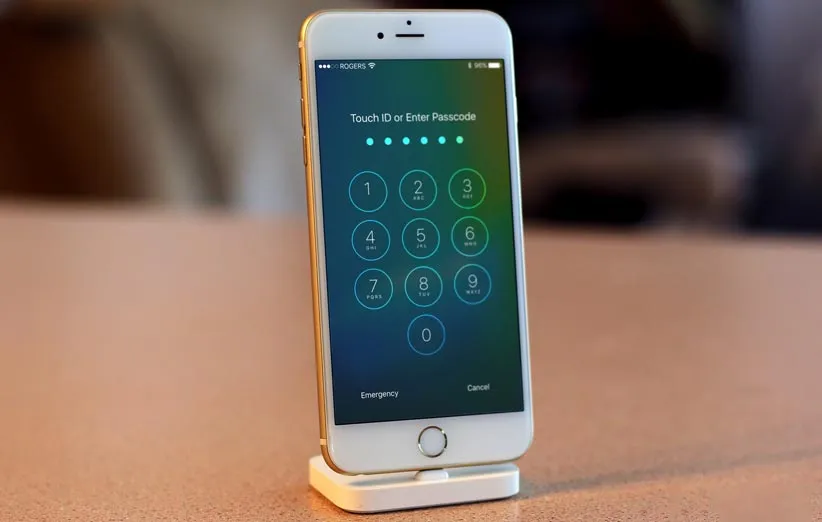
بسیاری از افراد گمان میکنند که در صورت قفل بودن آیفون، کار چندانی از دست این گجت برنمیآید و حتما برای انجام انواع و اقسام کارها، ابتدا باید قفل این گجت باز شود. اما در این مطلب میخواهیم به کارهایی اشاره کنیم که حتی در صورت قفل بودن آیفون هم میتوان آنها را انجام داد. در ادامه همراه ما باشید.
بیدار کردن
سابقهی قابلیت Raise to Wake به آیفون ۶ اس و SE برمیگردد. کارکرد این مشخصه بدین شرح است که با برداشتن آیفون، نمایشگر آن بهطور خودکار روشن میشود. این قابلیت بهصورت پیشفرض فعال است و برای غیرفعال کردن آن در بخش تنظیمات به قسمت Display & Brightness مراجعه کنید و درنهایت گزینهی Raise to Wake را غیرفعال کنید.
تماس گرفتن، پیام فرستادن و دیگر کارها
شاید باور این موضوع سخت باشد، ولی از طریق یک آیفون قفلشده هم میتوانید تماس بگیرید. برای این کار از Siri بخواهید که به یکی از افراد موجود در فهرست مخاطبین زنگ بزند. برای پیام فرستادن هم میتوانید از Siri بخواهید پیام موردنظر شما را برای یکی از افراد موجود در فهرست مخاطبین بفرستد. برای توقف این قابلیت، در بخش تنظیمات به قسمت Siri & Search سر بزنید و گزینهی Allow Siri When Locked را غیرفعال کنید.
استفاده از Siri
در صورت فعال بودن این مشخصه، در هنگام قفل بودن آیفون میتوانید از Siri بخواهید که قرار ملاقات و یادآوریهای موردنظرتان را ایجاد کند و یا افراد موجود در فهرست مخاطبین تماس بگیرد یا به آنها پیام بفرستد.
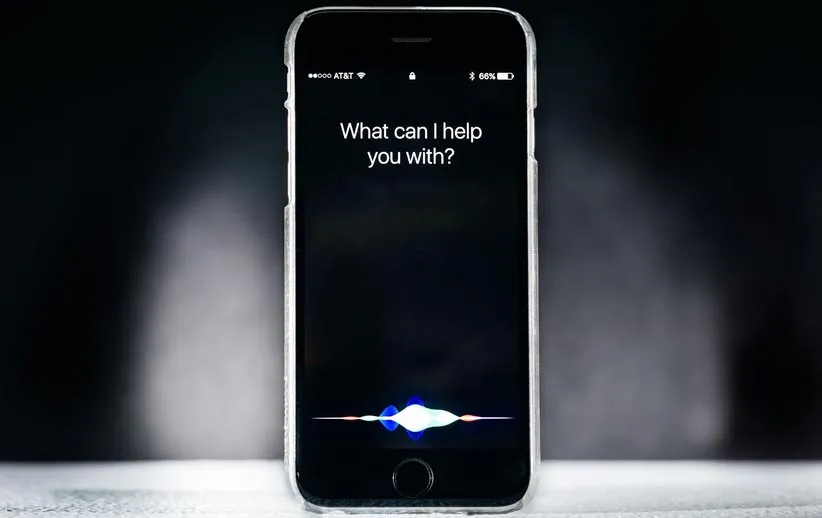
همچنین در هنگام جستجو، به شما اجازه میدهد که نتایج اول جستجو را در لاکاسکرین مشاهده کنید و البته برای مشاهدهی دیگر نتایج، باید قفل آیفون را باز کنید. برای غیرفعال کردن این ویژگی هم به توضیح مربوط به مورد قبلی مراجعه کنید.
باز کردن کنترل سنتر آیفون
دسترسی به کنترل سنتر به این معنا است که در حالت قفل بودن آیفون، میتوانید از مشخصههای زیادی بهره ببرید. بهعنوان مثال با استفاده از «ویجت» (widget) مربوط به اپل تیوی میتوانید این گجت را کنترل کنید یا مثلا شبکهی وایفای را فعال یا غیرفعال کنید. برای غیرفعال کردن کنترل سنتر در لاکاسکرین، باید به بخش تنظیمات و سپس Touch ID & Passcode مراجعه کنید. همچنین برای حذف یا اضافهی ویجتهای کنترل سنتر، باید به بخش تنظیمات و سپس Control Center و درنهایت Customize Controls سر بزنید.
استفاده از چراغقوه
با استفاده از کنترل سنتر موجود در لاکاسکرین، میتوانید چراغقوه آیفون خود را فعال کنید. چنین قابلیتی مناسب اوقاتی است که میخواهید بدون صرف وقت و باز کردن آیفون، چراغقوه گوشی را روشن کنید.
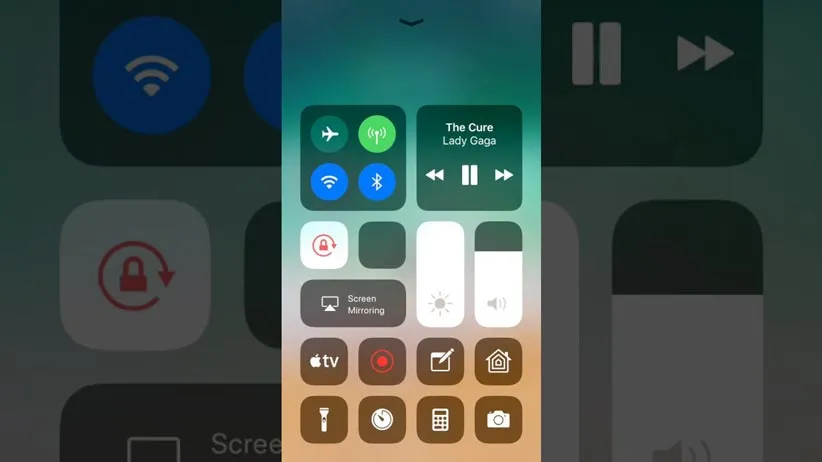
برای غیرفعال کردن این مشخصه هم به توضیح مربوط به مورد قبل مراجعه کنید.
کنترل موسیقی
از طریق آیفون قفلشده میتوانید موسیقی پخش کنید. همانند چند مورد قبلی، برای انجام این کار باید به کنترل سنتر دسترسی داشته باشید. برای مشاهدهی جزییات بیشتر مانند اطلاعات مربوط به آهنگ و تنظیم بلندی صدا، باید انگشت خود را بر آیکون مربوط به موسیقی نگه دارید تا این موارد به نمایش دربیایند.
بررسی نوتیفیکیشنها
با مراجعه به بخش تنظیمات و سپس قسمت Touch ID & Passcode، میتوانید امکان مشاهدهی نوتیفیکیشنها در لاکاسکرین را فعال کنید. همچنین میتوانید کاری کنید که محتوای پیامها در لاکاسکرین به نمایش درنیایند. برای این کار، در بخش Notifications، به قسمت Select app بروید و بعد از انتخاب اپلیکیشن موردنظر، بخش Show Previews را به Always (همیشه)، When Unlocked (هنگام قفل نبودن) یا Never (هرگز) تغییر دهید.
عکس گرفتن
برای اینکه بتوانید بدون باز کردن آیفون عکس بگیرید، باید فرایند سوایپ راست به چاپ را بر لاکاسکرین اجرا کنید. با این کار میتوانید عکاسی کنید و امکان مشاهدهی عکس گرفتهشده هم وجود دارد. البته گشتوگذار در گالری گوشی، بدون باز کردن قفل آیفون امکانپذیر نیست.
جواب به تماس از دست رفته
با فعال کردن این مشخصه، میتوانید از طریق لاکاسکرین، به شمارهی تماس از دست رفته زنگ بزنید یا پیامک بفرستید. در بخش Touch ID & Passcode که در قسمت تنظیمات تعبیه شده، میتوانید این مشخصه را کنترل کنید.
گرفتن تماس اضطراری
در گوشهی پایین سمت چپ صفحهی مربوط به ورود رمز عبور، دکمهی Emergency تعبیه شده که با ضربه بر آن، میتوانید تماس اضطراری بگیرید.
بررسی اطلاعات پزشکی
در صفحهی Emergency، اطلاعات پزشکی مربوط به مالک آیفون مانند آلرژیها، بیماریها و دیگر موارد به نمایش درمیآید و همچنین شماره تلفن افراد مورد اعتماد برای مواقع ضروری هم در این قسمت قرار دارد.
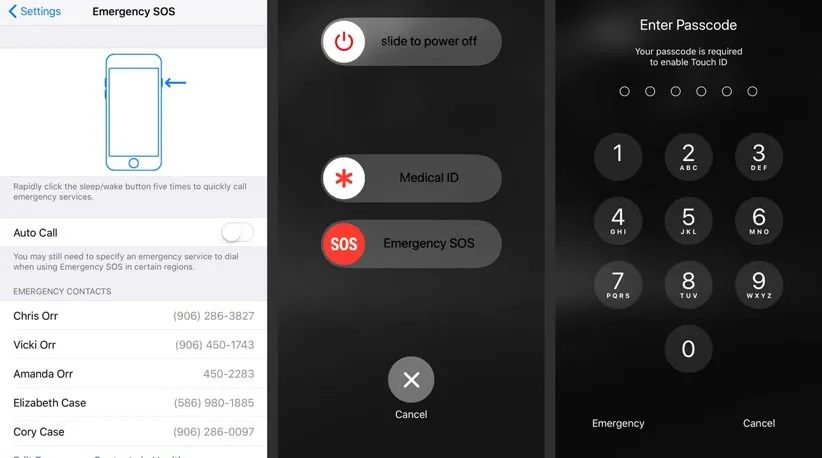
اطلاعات این بخش قابل ویرایش هستند و بهراحتی میتوانید آنها را تغییر دهید.
نکتهی آخر
اگر آیفون خود را گم کردهاید، با بهرهگیری از قابلیت Find My iPhone میتوانید تمام قابلیتهای مربوط به لاکاسکرین-حتی عکاسی-را غیرفعال کنید. برای فعال کردن این قابلیت میتوانید این کار را از طریق اپلیکیشن Find My iPhone موجود در آیفونی دیگر یا از طریق اکانت خود در آیکلاود انجام دهید. البته لازمهی چنین کاری این است که قابلیت Find My iPhone را از قبل در تنظیمات آیکلاود آیفون خود فعال کرده باشید.
منبع: computerworld
مطلب ۱۲ کار جالب که میتوان با آیفون قفل انجام داد برای نخستین بار در دیجیکالا مگ منتشر شده است.
منبع متن: digikala